الصفحة الرئيسية > طباعة > الطباعة من الكمبيوتر الخاص بك (Windows) > الطباعة على كلا وجهي الورق (نظام التشغيل Windows)
الطباعة على كلا وجهي الورق (نظام التشغيل Windows)
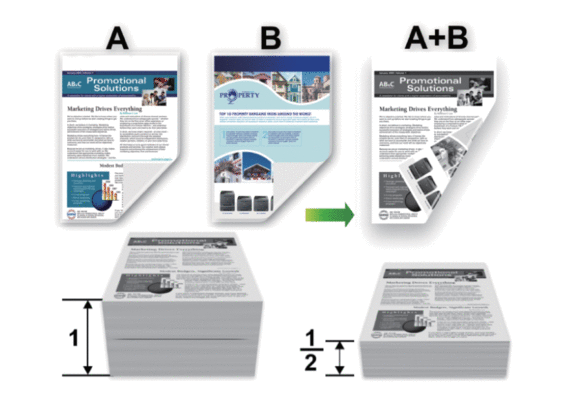
- إذا تجعد الورق، فقم بفرده ووضعه مرة أخرى في درج الورق.
- قد يتجعد الورق إذا كان رقيقًا للغاية.
- عندما تستخدم وظيفة الطباعة اليدوية على الوجهين، من المحتمل أن يحدث انحشار للورق أو تتدهور جودة الطباعة.
- حدد أمر الطباعة في التطبيق الخاص بك.
- اختر اسم طرازك، ثم انقر فوق خصائص الطابعة أو زر التفضيلات.تظهر نافذة برنامج تشغيل الطابعة.
- في الحقل الاتجاه، حدد إما الخيار عمودي أو أفقي لتعيين اتجاه المطبوعات.

إذا كان التطبيق لديك يحتوي على إعداد مشابه، فنوصيك بتعيين الاتجاه باستخدام التطبيق.
- انقر فوق القائمة المنسدلة على الوجهين / كتيب، ثم حدد الخيار على الوجهين (يدوي) .الخيارالوصفعلى الوجهين (يدوي)ويقوم الجهاز بطباعة جميع الصفحات ذات الأرقام الزوجية على وجه واحد من الورق أولاً. وبعد ذلك، يرشدك برنامج تشغيل الطابعة (عبر رسالة منبثقة) إلى إعادة إدخال الورق.
- انقر فوق الزر إعدادات على الوجهين.
- حدد أحد الخيارات من القائمة نوع على الوجهين.عند تحديد الطباعة على الوجهين، يتوفر أربعة أنواع من التجليد على الوجهين لكل اتجاه:خيار للاتجاه الطوليالوصفحافة طويلة (اليسار)
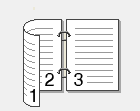 حافة طويلة (اليمين)
حافة طويلة (اليمين)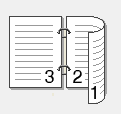 حافة قصيرة (الأعلى)
حافة قصيرة (الأعلى)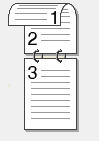 حافة قصيرة (الأسفل)
حافة قصيرة (الأسفل)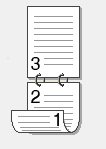 خيار للاتجاه العرضيالوصفحافة طويلة (الأعلى)
خيار للاتجاه العرضيالوصفحافة طويلة (الأعلى)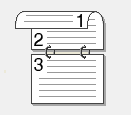 حافة طويلة (الأسفل)
حافة طويلة (الأسفل)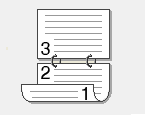 حافة قصيرة (اليمين)
حافة قصيرة (اليمين)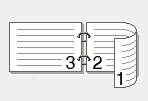 حافة قصيرة (اليسار)
حافة قصيرة (اليسار)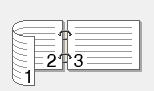
- حدد خانة الاختيار إزاحة التجليد إذا كنت تريد تحديد طريقة "طباعة الأوفيس" للتجليد بالبوصات أو الملليمترات.
- انقر فوق موافق.
- قم بتغيير إعدادات الطابعة الأخرى إذا لزم الأمر.
- انقر فوق موافق مرة أخرى واتبع الإرشادات التي تظهر على الشاشة.
قد يتجعد الورق إذا لم تتم تغذيته بشكل صحيح. أخرج الورق وافرده وضعه مرة أخرى في درج الورق.
هل كانت هذه الصفحة مفيدة؟



